Seamos sinceros: a veces el texto por sí solo no es suficiente para captar y mantener el interés del visitante.
¿Y si pudieras compartir fácilmente tu música favorita o incluso tus propias canciones y podcasts directamente en tu blog de WordPress? ¡Pues puedes! Si eres usuario de SoundCloud, puedes incrustar fácilmente clips de audio, listas de reproducción, podcasts y seminarios grabados en tu sitio web de WordPress.
En esta guía para principiantes, te enseñaremos cómo añadir un toque de audio a tus páginas y publicaciones. Veamos cómo puedes añadir audio de SoundCloud a tu sitio web utilizando una función llamada oEmbed.
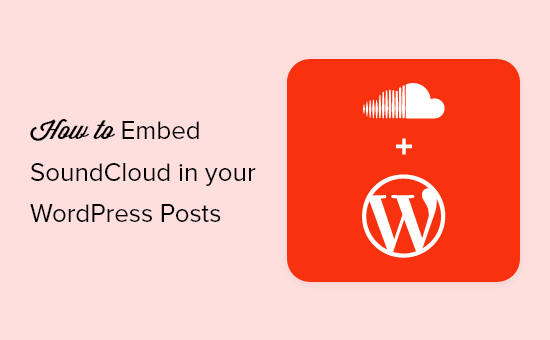
¿Por qué incrustar audio de SoundCloud en WordPress?
SoundCloud es una popular plataforma de alojamiento de podcasts y música que te permite subir hasta 3 horas de audio de forma gratuita.
Cuando publicas audio en SoundCloud, todos tus archivos se almacenan en sus servidores y se transmiten a las personas que visitan tu página de SoundCloud. Sin embargo, a menudo puedes aumentar el tráfico de tu blog haciendo que ese audio también esté disponible en tu propio sitio web.
La buena noticia es que puedes añadir cualquier archivo de audio de SoundCloud a tu sitio web de WordPress usando su URL, gracias a una función llamada oEmbed.
La forma en que incrustas SoundCloud en tus publicaciones depende del editor de WordPress que uses. Simplemente haz clic en los enlaces rápidos a continuación para ir al método que mejor se adapte a tus necesidades:
- Método 1: Incrustar una pista o lista de reproducción de SoundCloud en WordPress usando el editor de bloques
- Método 2: Incrustar una pista o lista de reproducción de SoundCloud en WordPress usando el editor clásico antiguo
- Preguntas frecuentes sobre la incrustación de Soundcloud en WordPress
Método 1: Incrustar una pista o lista de reproducción de SoundCloud en WordPress usando el editor de bloques
WordPress tiene varios bloques integrados que te permiten incrustar PDF, videos de TikTok y una gran cantidad de otro contenido. También tiene un bloque de SoundCloud para que puedas incrustar archivos de audio sin instalar un plugin separado.
Aún mejor, si pegas un enlace en el área de contenido de la publicación, WordPress agregará automáticamente el bloque de SoundCloud.
Primero, ve a tu cuenta de SoundCloud y busca el archivo que deseas agregar a tu blog de WordPress. Puede ser una de tus propias pistas o una pista pública creada por otra persona. Incluso puedes incrustar listas de reproducción y álbumes completos de SoundCloud.
Una vez que hayas abierto la pista, lista de reproducción o álbum, desplázate hacia abajo en la página y haz clic en el ícono 'Copiar enlace'.
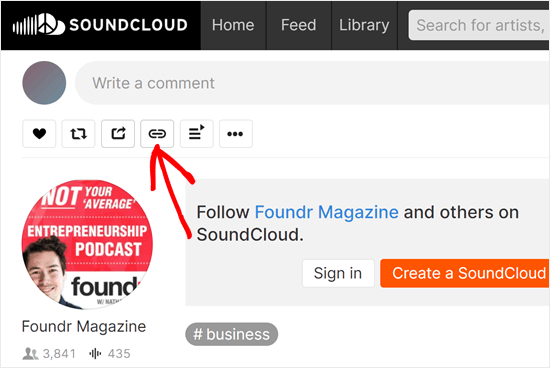
A continuación, cambia al panel de WordPress y ve a la página o publicación donde deseas incrustar el archivo de SoundCloud. Ahora, simplemente pega la URL en el área de contenido del editor de Gutenberg.
Tan pronto como pegues la URL de SoundCloud, WordPress obtendrá el código de incrustación. Luego, convertirá el código en un bloque de incrustación de Soundcloud, mostrando el reproductor de audio y la pista o lista de reproducción.
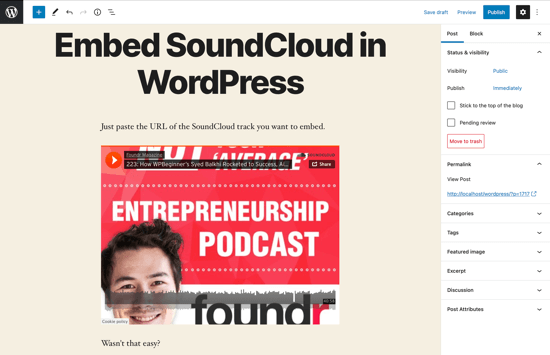
Si haces clic en el botón 'Reproducir', el audio comenzará a reproducirse dentro del editor de WordPress.
Después de agregar la pista, puedes ajustarla usando la barra de herramientas que aparece encima del bloque y la configuración en el menú del lado derecho.
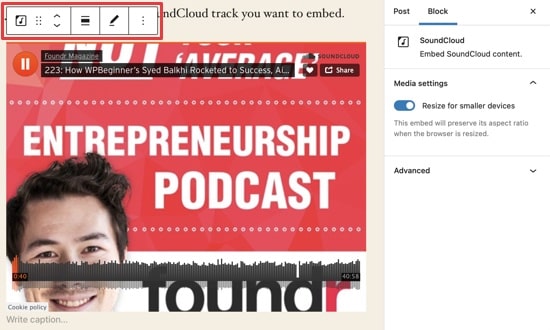
Por ejemplo, si deseas establecer un ancho máximo para la incrustación, haz clic en el botón 'Alinear' y elige una opción del menú que aparece.
Por defecto, WordPress hará que el embed se vea más pequeño en smartphones y tablets. Recomendamos dejar esta función habilitada, pero si lo prefieres, puedes deshabilitarla usando el interruptor ‘Redimensionar para dispositivos más pequeños’ en el menú de la derecha.
Si cambias esta configuración, te recomendamos probar la versión móvil de tu sitio web de WordPress para asegurarte de que el archivo de SoundCloud se vea y funcione como esperas.
Cuando estés satisfecho con la configuración del embed, haz clic en ‘Actualizar’ o ‘Publicar’ para que el archivo de SoundCloud incrustado esté en vivo.
Método alternativo: Incrustar pistas de Soundcloud usando el bloque de HTML personalizado
Otra forma de incrustar el archivo de Soundcloud es con el código iFrame de Soundcloud y el bloque de HTML personalizado de WordPress. Este método te dará más formas de personalizar cómo se ve el archivo.
Primero, en la página de audio de Soundcloud, haz clic en el botón ‘Compartir’.
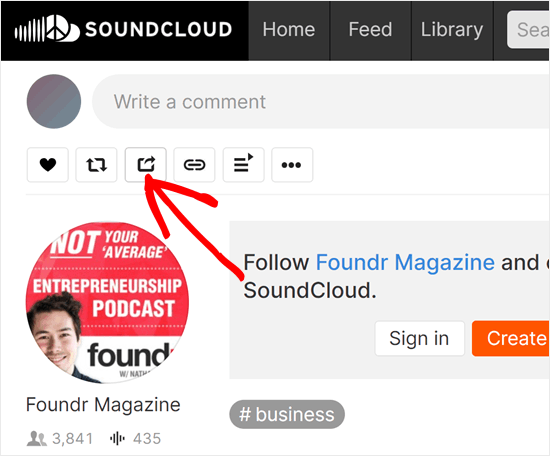
A continuación, cambia a la pestaña ‘Incrustar’.
Aquí, encontrarás el código de incrustación iFrame de Soundcloud que puedes copiar.
Antes de copiar este código, también puedes personalizar los colores y la configuración del reproductor incrustado a continuación. El código se actualizará según tus elecciones.
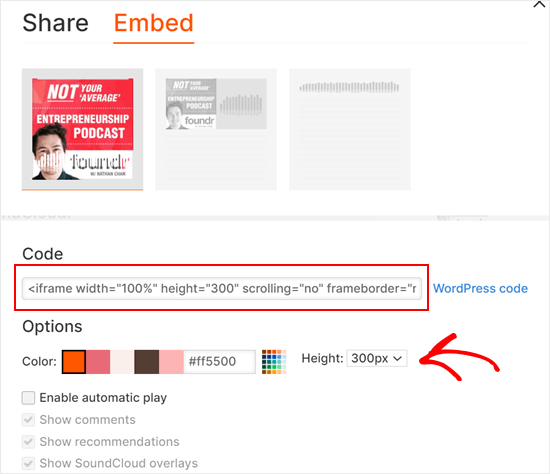
Una vez que hayas copiado este código, abre el editor de bloques para tu página o publicación.
Luego, haz clic en el botón ‘+ Añadir bloque’ y agrega el bloque de ‘HTML personalizado‘.
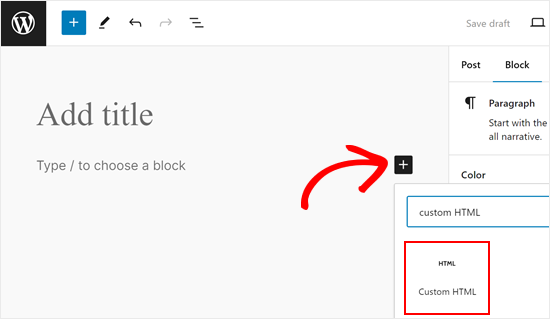
Ahora, asegúrate de estar en la pestaña HTML.
Aquí, pega el código iFrame dentro del bloque.
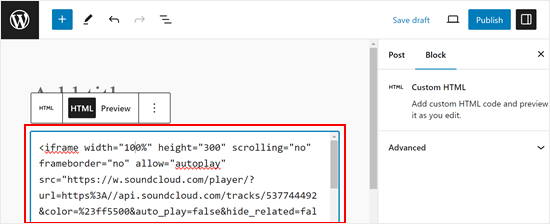
Para ver cómo se ve el reproductor incrustado, haz clic en la pestaña ‘Vista previa’.
Una vez hecho esto, simplemente haz clic en ‘Actualizar’ o ‘Publicar’ para que tus cambios estén en vivo.
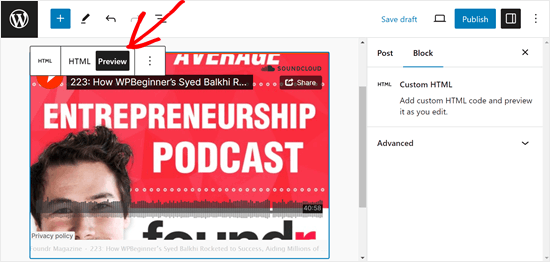
Método 2: Incrustar una pista o lista de reproducción de SoundCloud en WordPress usando el editor clásico antiguo
Si todavía estás usando el editor clásico de WordPress, entonces puedes incrustar audio de SoundCloud de la misma manera.
Comienza copiando el enlace de la pista, álbum o lista de reproducción de SoundCloud.
Una vez que hayas hecho eso, abre la página o publicación donde deseas incrustar el archivo. Luego, simplemente pega el enlace en el área de contenido en su propia línea.
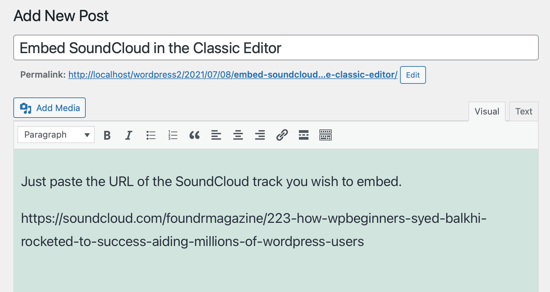
Si estás usando el editor visual, verás una vista previa del reproductor de música de audio de SoundCloud en WordPress.
Solo ten en cuenta que no puedes cambiar el ancho y la alineación como lo harías en el editor de bloques de WordPress.
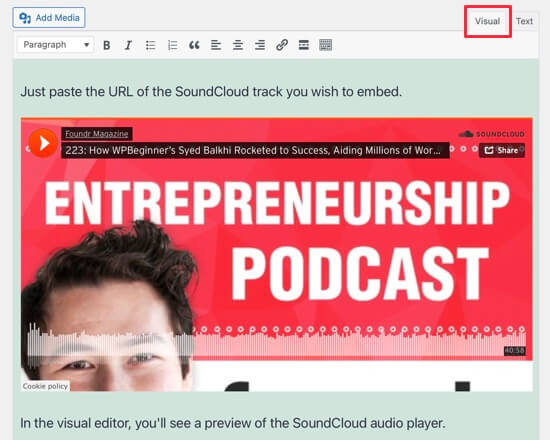
Preguntas frecuentes sobre la incrustación de Soundcloud en WordPress
Desde que publicamos esta guía, hemos recibido muchas preguntas de nuestros lectores sobre cómo incrustar contenido de SoundCloud en WordPress.
Aquí están las respuestas a algunas de esas preguntas frecuentes.
1. ¿Puedo incrustar un podcast de SoundCloud en WordPress?
Puedes incrustar fácilmente un podcast en WordPress usando el bloque de SoundCloud integrado. Simplemente pega el episodio del podcast o la lista de reproducción en el editor de contenido, y WordPress lo agregará automáticamente a un bloque de SoundCloud.
2. ¿Puedo agregar varias canciones de SoundCloud a WordPress?
Puedes agregar un número ilimitado de canciones al mismo bloque de SoundCloud. Puedes incrustar un álbum o una lista de reproducción completa simplemente pegando su URL en el editor de contenido de WordPress.
Si deseas crear una lista curada de canciones, te recomendamos agregar todas esas pistas a una lista de reproducción en SoundCloud y luego hacer que la lista de reproducción sea pública. Luego puedes incrustar la lista de reproducción en WordPress simplemente pegando su URL.
Ten en cuenta que la configuración de privacidad de cada pista anulará la configuración de tu lista de reproducción. Esto significa que no puedes incrustar pistas privadas en tu sitio web, incluso si las agregas a una lista de reproducción pública.
3. ¿Cómo agrego un canal de SoundCloud a mi sitio web de WordPress?
Puedes agregar un canal de SoundCloud de la misma manera que incrustas una canción o una lista de reproducción. Simplemente visita el canal en SoundCloud y copia la URL.
Luego puedes pegar el enlace en el editor de contenido, y WordPress mostrará todo el contenido de ese canal, incluyendo su banner, el número total de pistas y un botón de ‘Seguir’. De esta manera, puedes animar a los visitantes de tu sitio web a seguirte en SoundCloud.
4. ¿Hay algún beneficio en usar SoundCloud sobre otras plataformas de audio para WordPress?
SoundCloud ofrece varias ventajas para los usuarios de WordPress. Es fácil de usar, tiene una gran comunidad de creadores y ofrece opciones de incrustación sencillas. SoundCloud también ofrece buena calidad de audio y permite compartir tanto de forma pública como privada.
5. ¿Cómo afecta la incrustación de audio de SoundCloud al tiempo de carga de mi sitio de WordPress?
Incrustar reproductores en general puede aumentar el tiempo de carga de tu página, especialmente si incrustas varias pistas o listas de reproducción. Sin embargo, SoundCloud utiliza la carga diferida (lazy loading), lo que significa que el audio solo se carga cuando un usuario interactúa con él. Esto ayuda a minimizar el impacto en la velocidad de tu sitio.
6. ¿Hay alguna consideración de derechos de autor al incrustar contenido de SoundCloud creado por otros?
Sí, hay consideraciones de derechos de autor a tener en cuenta. Si bien SoundCloud permite incrustar fácilmente, solo debes incrustar pistas que estén disponibles públicamente y que el creador haya habilitado para compartir.
Es una buena práctica dar crédito al artista original al incrustar su contenido. Si no estás seguro de los derechos de uso, lo mejor es contactar directamente al creador del contenido o a SoundCloud.
Esperamos que este artículo te haya ayudado a aprender cómo incrustar audio de SoundCloud en tus publicaciones de WordPress. A continuación, puedes ver nuestras guías sobre cómo incrustar una transmisión en vivo de YouTube, o cómo agregar historias web de Google a tu sitio de WordPress.
Si te gustó este artículo, suscríbete a nuestro canal de YouTube para obtener tutoriales en video de WordPress. También puedes encontrarnos en Twitter y Facebook.





kaushik
¿Por qué molestarse cuando existe el plugin de shortcode de Soundcloud!
Umair Ahmad
hola, quiero agregar múltiples archivos de pistas de souncloud (SC) en el área de publicaciones de la página de WordPress, obtuve el siguiente código del sitio de SC,
[soundcloud url="https://api.soundcloud.com/tracks/68623291" params="color=00aabb&auto_play=true&hide_related=false&show_comments=true&show_user=true&show_reposts=false" width="100%" height="166" iframe="true" /]
y lo incrusto en la publicación, pero no muestra la pista, en su lugar muestra el código de incrustación.
usé el nombre del plugin "SoundCloud Shortcode" en mi sitio autohospedado, pero falló,
Moreover, i am not following your instructions.
échale un vistazo o al archivo adjunto, ese es el resultado.
seguidores
¡Hola amigo, soy un productor de hip hop, tu artículo fue impresionante, realmente me ayudó. Espero que mi mezcla de soundcloud sea mejor después de leer esto. ¡Gracias!
bdubb
¿Cómo agregarías soporte para la carátula del álbum a esta función?
Native Imaging
I was hoping for the same function. It would be nice if the album art can Auto-Populate the Featured Image for WP Posts. Fingers Crossed!
Georgia Hebert
Descubrí este blog recientemente y puedo decir que la publicación actual es muy útil para todos